Phần mềm đo diện tích trên Google Map đóng vai trò quan trọng trong quá trình khảo sát và lập bản đồ, trở thành công cụ hữu ích và phổ biến nhờ khả năng xác định diện tích khu vực địa lý nhanh chóng, chính xác. Việt Thanh Group sẽ hướng dẫn chi tiết cách sử dụng phần mềm đo diện tích trên Google Map, đồng thời khám phá các ứng dụng thực tiễn trong trắc địa và nhiều lĩnh vực khác.
>>> Xem thêm: Máy GPS 2 tần số RTK, máy thuỷ bình đảm bảo đo đạc hiệu quả và chính xác.
Tìm hiểu về phần mềm đo diện tích trên Google Map là gì?
Phần mềm đo diện tích trên Google Map là một tính năng hữu ích, cho phép người dùng đo lường diện tích của một khu vực bất kỳ trên bản đồ mà không cần phải sử dụng đến các công cụ đo đạc phức tạp. Với tính năng này, Google Map không chỉ là một công cụ chỉ đường thông thường mà còn trở thành một trợ thủ đắc lực trong công việc của các chuyên gia trắc địa, kỹ sư xây dựng, và thậm chí là nông dân, nhà quy hoạch.
>>> Xem thêm: máy định vị GPS cầm tay chất lượng cao là yếu tố quyết định đến hiệu quả và độ chính xác của công việc. Các dòng máy nổi bật như Máy GPS cầm tay Garmin nổi bật như Máy GPS cầm tay Garmin eTrex 32x, Máy GPS cầm tay Garmin GPSMAP 64sx, Máy cầm tay Garmin GPSMAP 66st , Máy định vị GPS cầm tay Garmin 79S, Garmin Montana 700 là sự lựa chọn hoàn hảo.
Cách sử dụng phần mềm đo diện tích trên Google Map bằng máy tính
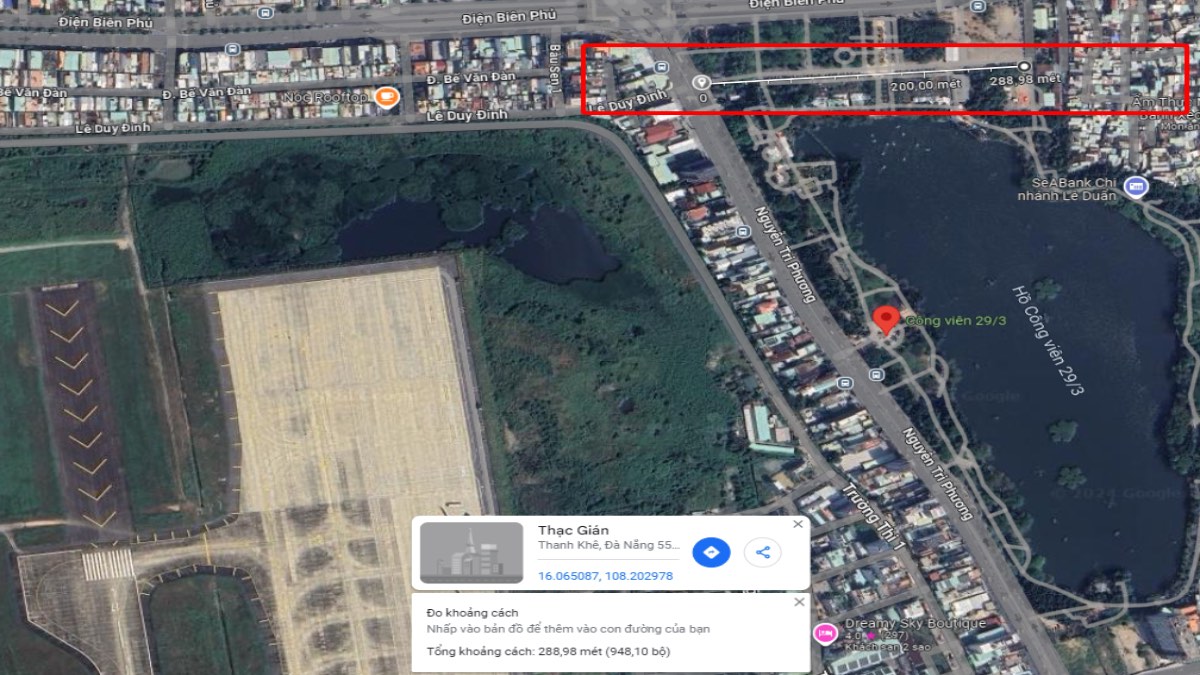
Bước 1: Truy cập Google Map
Đầu tiên, bạn cần mở trình duyệt web và truy cập vào trang Google Map qua địa chỉ https://maps.google.com. Đây là bước cơ bản nhưng rất quan trọng, vì Google Map chỉ hoạt động chính xác trên trình duyệt được hỗ trợ tốt như Google Chrome, Firefox, hoặc Safari.
Bước 2: Tìm kiếm địa điểm
- Sử dụng thanh tìm kiếm: Nhập tên địa điểm hoặc khu vực mà bạn muốn đo diện tích vào thanh tìm kiếm. Google Map sẽ nhanh chóng định vị và đưa bạn đến đúng khu vực đó. Điều này rất hữu ích khi bạn cần đo diện tích ở một khu vực mà bạn không biết rõ vị trí chính xác trên bản đồ.
- Di chuyển bản đồ: Nếu khu vực bạn muốn đo không rõ ràng hoặc nằm gần một điểm mốc dễ nhận biết, bạn có thể sử dụng tính năng kéo thả để di chuyển bản đồ đến vị trí chính xác.
Bước 3: Bắt đầu đo khoảng cách
- Nhấp chuột phải: Tại vị trí bắt đầu của khu vực cần đo, bạn nhấp chuột phải để mở menu ngữ cảnh. Đây là menu hiển thị các tùy chọn liên quan đến địa điểm bạn đã chọn.
- Chọn “Đo khoảng cách”: Trong menu ngữ cảnh, chọn tùy chọn “Đo khoảng cách”. Lúc này, Google Map sẽ bật tính năng đo khoảng cách, cho phép bạn bắt đầu vẽ đường viền bao quanh khu vực mà bạn muốn đo diện tích.
Bước 4: Tạo đường viền quanh khu vực cần đo
- Nhấp để tạo các điểm: Bạn cần nhấp chuột vào các điểm xung quanh khu vực cần đo để tạo đường viền. Mỗi lần nhấp, Google Map sẽ nối các điểm này với nhau, tạo thành một đường viền khép kín. Quá trình này yêu cầu bạn phải cẩn thận trong việc đặt các điểm để đảm bảo rằng khu vực đo được chính xác và đúng với nhu cầu của bạn.
- Đóng đường viền: Sau khi hoàn thành việc đặt các điểm, đảm bảo rằng đường viền được khép kín. Một khu vực khép kín là cần thiết để Google Map tính toán diện tích chính xác.
Bước 5: Điều chỉnh và hoàn tất
- Điều chỉnh các điểm: Sau khi tạo xong đường viền, bạn có thể nhấp vào các điểm để di chuyển chúng, điều chỉnh hình dạng của khu vực đo cho phù hợp hơn. Điều này rất quan trọng khi bạn cần đảm bảo rằng diện tích đo đạc phản ánh chính xác khu vực thực tế.
- Xem kết quả: Google Map sẽ tự động hiển thị diện tích của khu vực khép kín ở phần dưới của cửa sổ đo đạc. Kết quả này có thể được sử dụng cho nhiều mục đích khác nhau như lập kế hoạch, báo cáo hoặc lưu trữ thông tin.
>>> Xem thêm: Máy Thủy Bình Sokkia , Máy Thủy Bình Leica , Máy Thủy Bình Hi-Target giúp nâng cao chất lượng công việc trong các lĩnh vực đo đạc địa lý và các máy thủy bình nổi bật như:Máy Thủy Bình Hi-Target HT32, Máy Thủy Bình Sokkia B40A, Máy Thủy Bình Nikon AX-2S
Cách sử dụng phần mềm đo diện tích trên Google Map bằng điện thoại di động
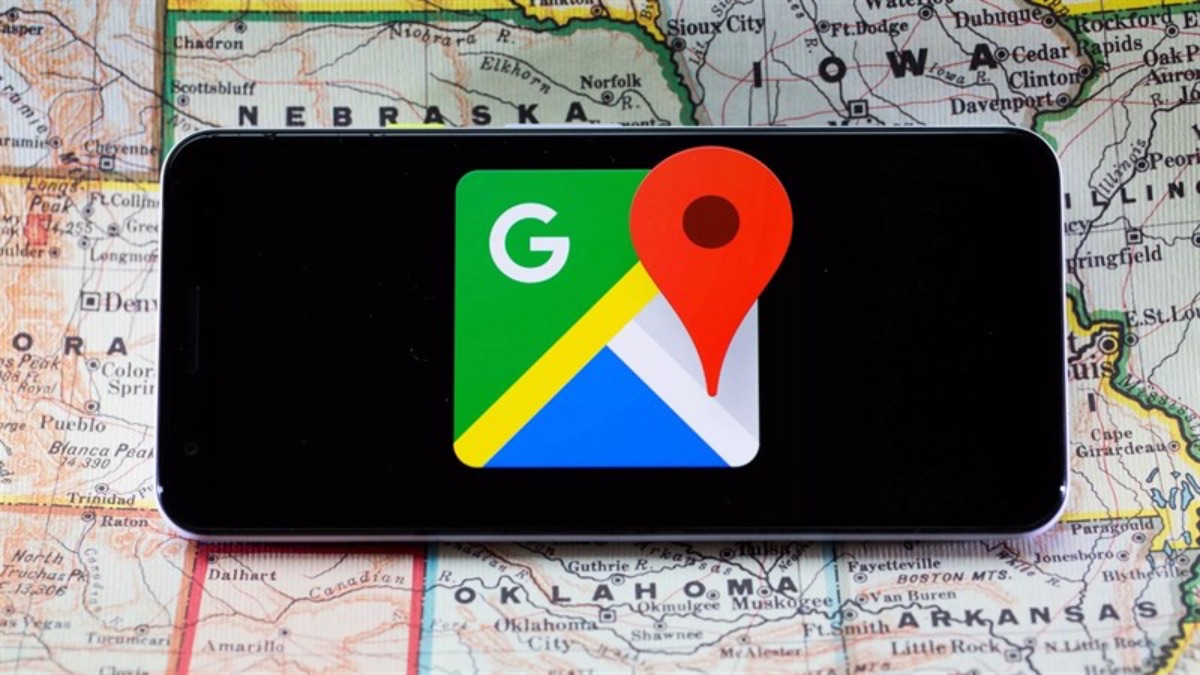
Bước 1: Mở ứng dụng Google Map
- Tải và mở ứng dụng: Đảm bảo rằng bạn đã cài đặt ứng dụng Google Map trên điện thoại di động của mình. Ứng dụng này có sẵn trên cả Google Play và App Store, và thường được cài sẵn trên nhiều thiết bị Android.
- Khởi động ứng dụng: Sau khi mở ứng dụng, bạn sẽ thấy một bản đồ tương tự như trên máy tính, với các tính năng điều hướng và tìm kiếm cơ bản.
Bước 2: Tìm kiếm địa điểm cần đo
- Sử dụng thanh tìm kiếm: Tương tự như trên máy tính, bạn nhập tên hoặc địa chỉ của khu vực cần đo vào thanh tìm kiếm. Google Map sẽ định vị và phóng to khu vực đó trên bản đồ.
- Điều hướng bản đồ: Bạn có thể kéo bản đồ để tìm kiếm và phóng to khu vực cần đo đạc.
Bước 3: Chọn điểm bắt đầu
- Chạm và giữ để đặt ghim: Chạm và giữ vào vị trí trên bản đồ mà bạn muốn bắt đầu đo diện tích. Một ghim đỏ sẽ xuất hiện tại vị trí đó, đồng thời, một menu sẽ bật lên với các tùy chọn liên quan.
- Chọn “Đo khoảng cách”: Từ menu bật lên, chọn tùy chọn “Đo khoảng cách” để bắt đầu quá trình đo lường.
Bước 4: Vẽ đường viền quanh khu vực
- Di chuyển bản đồ và thêm các điểm: Khác với phiên bản trên máy tính, trên thiết bị di động, bạn sẽ di chuyển bản đồ và chạm để đặt các điểm tiếp theo xung quanh khu vực cần đo. Điều này yêu cầu sự khéo léo và chú ý để các điểm đo được đặt chính xác.
- Khép kín đường viền: Tiếp tục thêm các điểm cho đến khi đường viền được khép kín, bao quanh toàn bộ khu vực cần đo.
Bước 5: Xem kết quả và điều chỉnh
- Hiển thị diện tích: Sau khi hoàn tất việc tạo đường viền, Google Map sẽ tự động tính toán và hiển thị diện tích của khu vực trên màn hình.
- Điều chỉnh các điểm: Bạn có thể nhấn vào các điểm đã đặt để điều chỉnh vị trí của chúng, giúp cải thiện độ chính xác của phép đo. Nếu cần, bạn có thể di chuyển các điểm này để điều chỉnh hình dạng khu vực.
Bước 6: Lưu hoặc chia sẻ kết quả
- Lưu kết quả: Sau khi đo xong, bạn có thể ghi lại hoặc lưu kết quả vào thiết bị để sử dụng sau này.
- Chia sẻ: Google Map cũng cho phép bạn chia sẻ kết quả đo đạc với người khác qua các ứng dụng như email, tin nhắn hoặc mạng xã hội, rất hữu ích khi làm việc nhóm hoặc báo cáo.
>>> Xem thêm: Hướng dẫn định vị địa điểm trên Google Map chính xác và hiệu quả
Ưu điểm và hạn chế của phần mềm đo diện tích trên Google Map
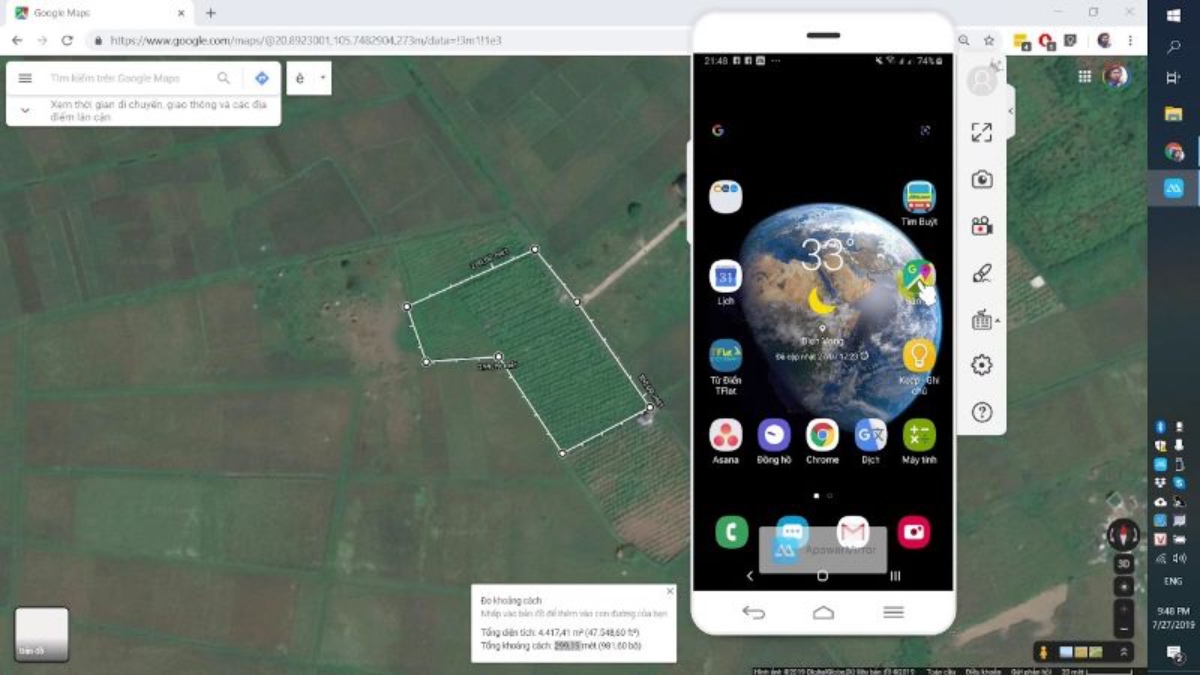
Mặc dù phần mềm đo diện tích trên Google Map mang lại nhiều tiện ích, nhưng cũng có những ưu điểm và hạn chế cần được cân nhắc khi sử dụng.
Ưu điểm
- Dễ sử dụng: Giao diện thân thiện, dễ dàng sử dụng mà không cần kỹ năng chuyên môn cao.
- Tiết kiệm thời gian: Cho phép đo lường nhanh chóng mà không cần các công cụ đo đạc phức tạp.
- Miễn phí: Google Map là một công cụ miễn phí, phù hợp cho nhiều đối tượng người dùng.
Hạn chế
- Độ chính xác: Mặc dù tiện dụng, nhưng độ chính xác của việc đo diện tích trên Google Map có thể bị ảnh hưởng bởi nhiều yếu tố, như độ phân giải của ảnh vệ tinh hoặc các điểm đo được đặt không chính xác.
- Không phù hợp cho dự án yêu cầu độ chính xác cao: Đối với các dự án đòi hỏi độ chính xác cao như khảo sát địa chính, Google Map có thể không đáp ứng đủ yêu cầu về độ chính xác.
>>> Xem thêm: Định vị địa điểm là gì? hướng dẫn định vị địa điểm trên bản đồ một cách chính xác
Hướng dẫn khắc phục và nâng cao độ chính xác khi sử dụng Google Map để đo diện tích
Để cải thiện độ chính xác khi sử dụng Google Map để đo diện tích, người dùng có thể áp dụng một số phương pháp sau:
Sử dụng kết hợp với các công cụ khác: Kết hợp Google Map với các công cụ GIS chuyên dụng có thể cung cấp độ chính xác cao hơn, đồng thời cho phép người dùng xử lý và phân tích dữ liệu địa lý một cách toàn diện.
Phóng to bản đồ và chọn điểm đo chính xác: Khi đo diện tích, việc phóng to bản đồ và chọn các điểm đo tại các vị trí rõ ràng sẽ giúp tăng độ chính xác. Tránh đặt điểm đo ở những khu vực không rõ ràng hoặc không thể hiện ranh giới chính xác.
Kiểm tra và đối chiếu kết quả: Sau khi đo, nên kiểm tra và đối chiếu kết quả với các dữ liệu khác (nếu có) để đảm bảo độ chính xác cao nhất.
Phần mềm đo diện tích trên Google Map là một công cụ tiện lợi và hữu ích, không chỉ cho người dùng thông thường mà còn cho các chuyên gia trong lĩnh vực trắc địa. Mặc dù có một số hạn chế về độ chính xác, công cụ này vẫn là một lựa chọn tuyệt vời cho các tác vụ đo lường cơ bản, khảo sát đất đai và quy hoạch đô thị.
Việt Thanh Group cung cấp các dịch vụ cho thuê thiết bị đo đạc và phục vụ dự án bàn giao thiết bị đo đạc xây dựng lớn nhỏ với chính sách hậu mãi tốt và sự hỗ trợ kỹ thuật tận tâm, Việt Thanh Group luôn đồng hành cùng khách hàng trong suốt quá trình sử dụng sản phẩm, đảm bảo hiệu quả công việc tối ưu.


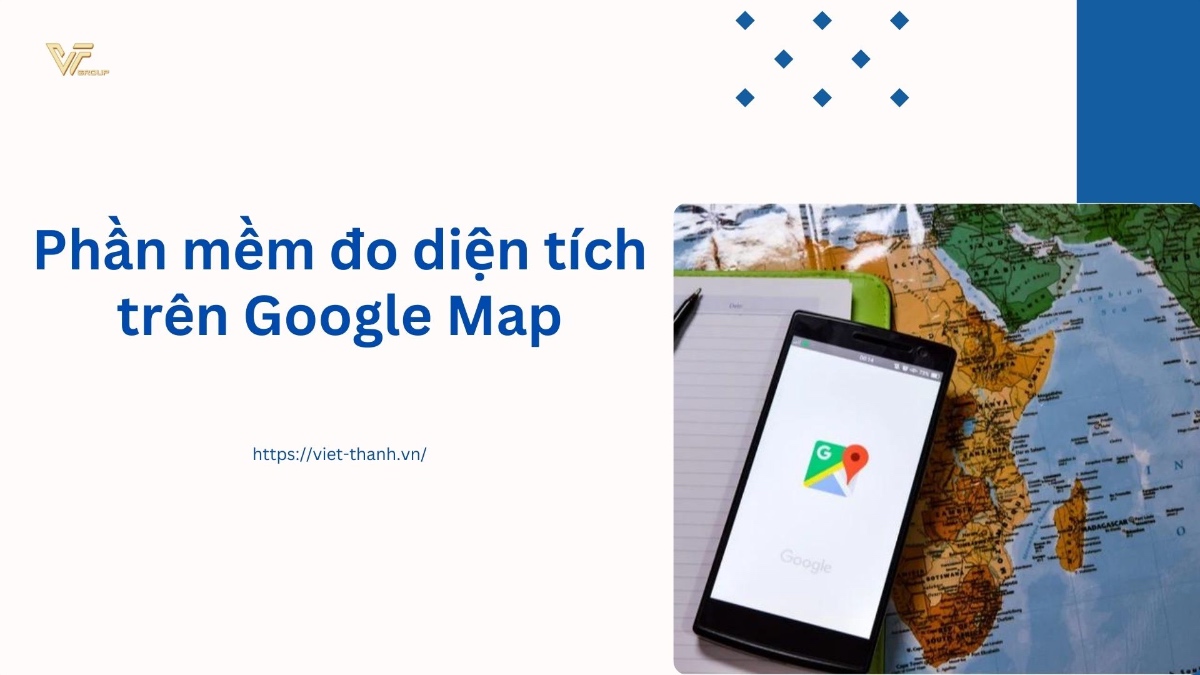






Be the first to review “Phần mềm đo diện tích trên Google Map: Hướng dẫn chi tiết cho người mới bắt đầu”